步骤一:在server2上配置 jdk 和 tomact
rpm -ivh jdk-8u121-linux-x64.rpm

tar zxf apache-tomcat-8.5.24.tar.gz -C /usr/local/
cd /usr/local/
ln -s apache-tomcat-8.5.24/ tomcat

步骤二:编写tomcat配置文件,并开启
[root@server2 bin]# vim catalina.sh
CATALINA_OPTS='-Dcom.sun.management.jmxremote #开启远程监控
-Dcom.sun.management.jmxremote.port=8888 #远程监控端口
-Dcom.sun.management.jmxremote.ssl=false #远程ssl验证为false
-Dcom.sun.management.jmxremote.authenticate=false'
[root@server2 bin]# ./startup.sh #开启tomcat服务


步骤三:在zabbix-server端(server1)上配置 java网关
[root@server1 ~]# yum install zabbix-java-gateway -y
[root@server1 zabbix]# systemctl start zabbix-java-gateway
[root@server1 zabbix]# systemctl enable zabbix-java-gateway
[root@server1 zabbix]# netstat -antlp | grep 10052

步骤四:编写zabbix配置文件
[root@server1 zabbix]# vim /etc/zabbix/zabbix_server.conf #修改3处
[root@server1 zabbix]# systemctl restart zabbix-server
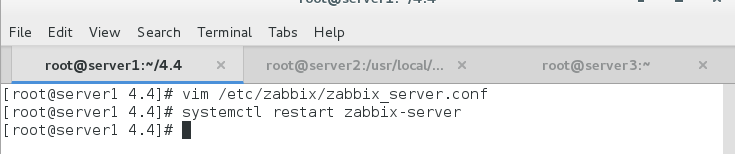

步骤五:在web界面进行设置




步骤六:在server1上面编辑文件
[root@server1 ~]# vim /etc/zabbix/zabbix_java_gateway.conf
[root@server1 ~]# systemctl restart zabbix-java-gateway


此时,server2上面显示JMX已经开启,可正常监控






















 6223
6223











 被折叠的 条评论
为什么被折叠?
被折叠的 条评论
为什么被折叠?








